win10任务栏不见的两种恢复方法 win10任务栏不见如何还原
更新时间:2023-04-09 12:06:54作者:jiang
任务栏位于桌面最下方的小长条,主要由开始菜单、应用程序区、语言选项带和托盘区组成,有时候win10系统底部任务栏无端会消失,或任务栏跑到别的地方,有什么办法还原呢?其实这可能是任务栏设置出现问题了,大家可以参考下文两种方法来修复任务栏。
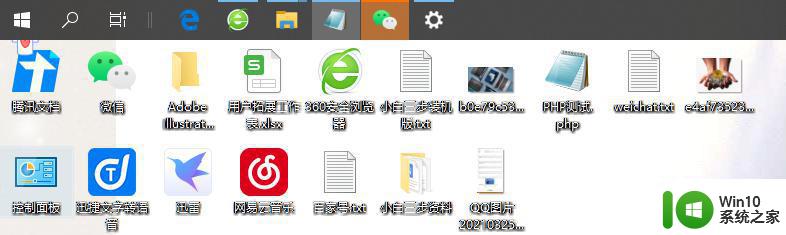
方法一、
1、 首先在任务栏空白处鼠标右键点击。接着在弹出的对话框里面取消锁定任务栏勾选。
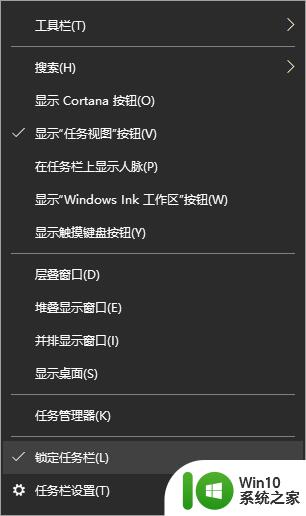
2、接着用鼠标左键按住任务栏空白处一直拖动它到你想要拉到的位置就可以拉。
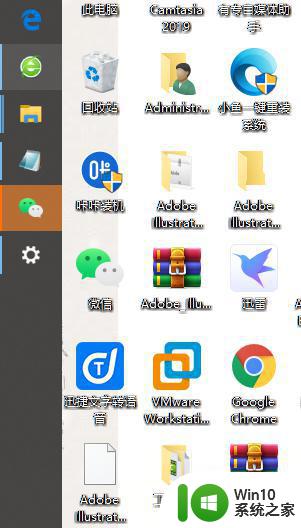
方法二、
1、右键点击任务栏空白处,然后点击任务栏设置。
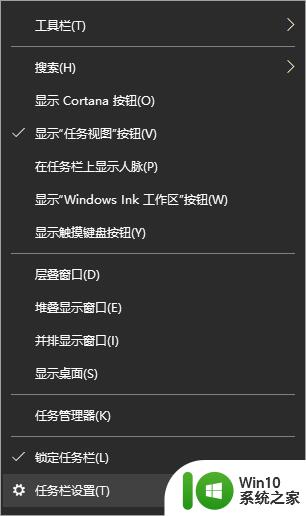
2、然后将任务栏在屏幕上的位置该成底部。
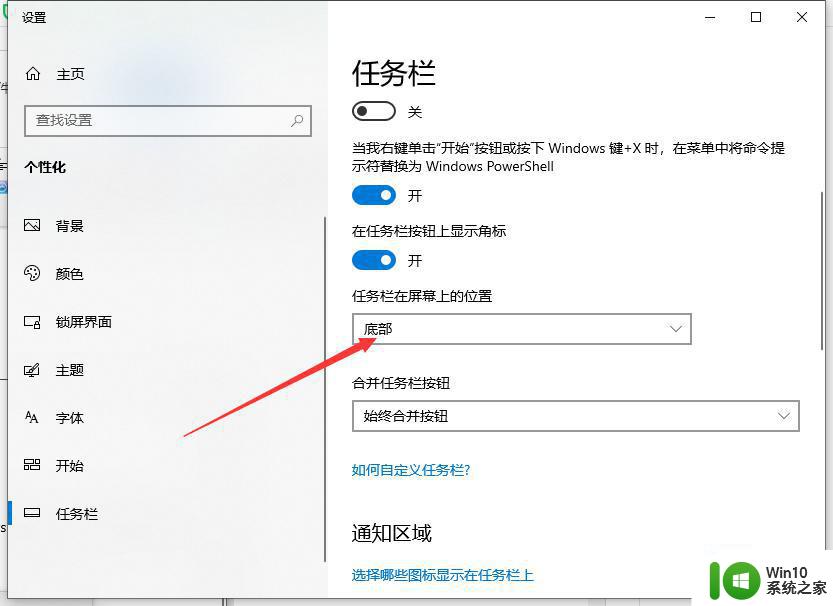
上述和大家分享win10任务栏不见如何还原,有遇到相同故障问题的用户可参考教程来设置。
win10任务栏不见的两种恢复方法 win10任务栏不见如何还原相关教程
- win10任务栏不见了的解决方法 win10任务栏不见了怎么办
- win10电脑任务栏消失不见了 Win10任务栏图标不见了怎么找回
- win10底部状态栏不见了的解决方法 win10任务栏消失了怎么还原
- win10多任务处理图标不见了 Win10任务栏图标消失恢复方法
- win10任务栏网络图标不见了如何解决 win10任务栏网络图标不见了怎么恢复
- win10任务栏网络图标不见了的解决方法 win10任务栏网络图标不见了如何修复
- win10任务栏中英文不见了 电脑win10系统语言栏不见了怎么恢复
- win10锁定到任务栏图标不见了怎么解决 Win10任务栏图标不见了如何恢复
- win10电脑任务栏图标不见了如何解决 win10任务栏图标不见了怎么恢复
- win10底部任务栏不见了怎么恢复 Win10台式电脑底部任务栏不见了怎么找回
- win10任务栏跑到右边怎么还原 windows10任务栏靠右的复原方法
- win10任务栏卡住不动的修复方法 win10任务栏卡住不动怎么办
- 蜘蛛侠:暗影之网win10无法运行解决方法 蜘蛛侠暗影之网win10闪退解决方法
- win10玩只狼:影逝二度游戏卡顿什么原因 win10玩只狼:影逝二度游戏卡顿的处理方法 win10只狼影逝二度游戏卡顿解决方法
- 《极品飞车13:变速》win10无法启动解决方法 极品飞车13变速win10闪退解决方法
- win10桌面图标设置没有权限访问如何处理 Win10桌面图标权限访问被拒绝怎么办
win10系统教程推荐
- 1 蜘蛛侠:暗影之网win10无法运行解决方法 蜘蛛侠暗影之网win10闪退解决方法
- 2 win10桌面图标设置没有权限访问如何处理 Win10桌面图标权限访问被拒绝怎么办
- 3 win10关闭个人信息收集的最佳方法 如何在win10中关闭个人信息收集
- 4 英雄联盟win10无法初始化图像设备怎么办 英雄联盟win10启动黑屏怎么解决
- 5 win10需要来自system权限才能删除解决方法 Win10删除文件需要管理员权限解决方法
- 6 win10电脑查看激活密码的快捷方法 win10电脑激活密码查看方法
- 7 win10平板模式怎么切换电脑模式快捷键 win10平板模式如何切换至电脑模式
- 8 win10 usb无法识别鼠标无法操作如何修复 Win10 USB接口无法识别鼠标怎么办
- 9 笔记本电脑win10更新后开机黑屏很久才有画面如何修复 win10更新后笔记本电脑开机黑屏怎么办
- 10 电脑w10设备管理器里没有蓝牙怎么办 电脑w10蓝牙设备管理器找不到
win10系统推荐
- 1 萝卜家园ghost win10 32位安装稳定版下载v2023.12
- 2 电脑公司ghost win10 64位专业免激活版v2023.12
- 3 番茄家园ghost win10 32位旗舰破解版v2023.12
- 4 索尼笔记本ghost win10 64位原版正式版v2023.12
- 5 系统之家ghost win10 64位u盘家庭版v2023.12
- 6 电脑公司ghost win10 64位官方破解版v2023.12
- 7 系统之家windows10 64位原版安装版v2023.12
- 8 深度技术ghost win10 64位极速稳定版v2023.12
- 9 雨林木风ghost win10 64位专业旗舰版v2023.12
- 10 电脑公司ghost win10 32位正式装机版v2023.12